Kako onemogućiti Radeon Software overlay (ALT+R) -
Pretpostavimo(Suppose) da koristite računalo s AMD Radeon grafičkom karticom i instalirate službene upravljačke programe za Adrenalin . U tom slučaju možete naići na neugodnu značajku: kada igrate igrice ili koristite aplikacije na cijelom zaslonu, u kutu zaslona vidite prompt Radeon Software koji vas poziva da pritisnete ALT+R za otvaranje. Ako želite onemogućiti Radeon Software overlay koji prikazuje ovu poruku, pročitajte ovaj vodič:
AMD Radeon softverski sloj(AMD Radeon Software Overlay) ( ALT+R R )
Nakon što instalirate upravljačke programe Radeon Software Adrenalin za svoju AMD Radeon video karticu, svaki put kada igrate igru ili otvorite aplikaciju na cijelom zaslonu koja koristi vašu AMD grafičku(graphics) karticu, vidjet ćete preklapanje poput onog ispod: “RADEON SOFTWARE. PRESS ALT+R TO OPEN.”

Pritisnite ALT+R za otvaranje softvera Radeon
Ako učinite ono što piše u poruci, otvara se nadzorna ploča Radeon softvera(Radeon Software) , gdje vidite igru koju igrate, prosječnu izvedbu koju dobivate i prečace do alata koje možete koristiti za snimanje zaslona tijekom igre ili snimanje videozapisa svoje igre. .

Nadzorna ploča Radeon softvera
Dok nadzorna ploča Radeon softvera(Radeon Software) može biti od pomoći, neke igrače to nervira i samo žele igrati igrice ili koristiti aplikacije bez da naiđu na dosadne bugove i prekide. Također, In-Game Overlay (ALT+R) ima tendenciju da se petlja s prečacima koje koriste druge aplikacije i programi.
SAVJET:(TIP:) Jeste li znali da Xbox Game Bar iz sustava Windows 10(Windows 10) nudi mnoge slične značajke kao i Radeon Software Overlay ? Još jedan razlog zašto možda ne želite da oboje budu aktivni na vašem računalu za igranje.
Kako onemogućiti Radeon softverski sloj u igrici(Radeon Software In-Game Overlay) ( ALT+R )

Desnom tipkom miša kliknite(Right-click) radnu površinu i odaberite AMD Radeon Software
Na nadzornoj ploči Radeon softvera(Radeon Software) kliknite ili dodirnite gumb Postavke(Settings) u gornjem desnom kutu, a zatim idite na Postavke(Preferences) .

Idite na Postavke(Settings) , a zatim na Postavke
Potražite odjeljak Općenito(General) s postavkama. Tamo onemogućite prekidač pod nazivom " Preklapanje u igri"(In-Game Overlay") klikom ili dodirom na njega.
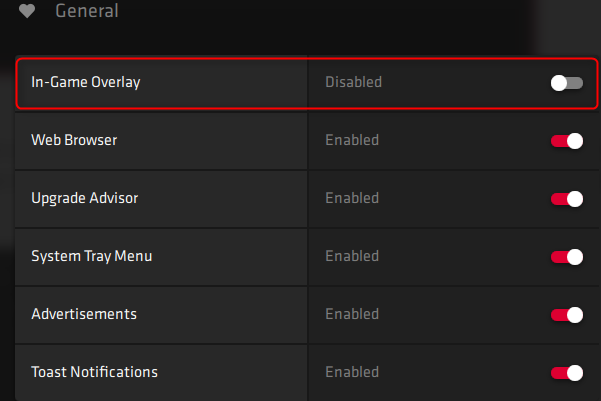
Onemogućite prekidač za prekrivanje u igri
Nakon što postavite ovaj prekidač na Disabled , sloj Radeon softvera(Radeon Software) više se ne prikazuje. Osim toga, prečac ALT+R prestaje biti aktivan, tako da se ne petlja s drugim aplikacijama. Međutim, trebali biste nastaviti čitati ovaj vodič kako biste naučili kako isključiti druge stvari koje bi vas mogle živcirati u vezi sa Radeon softverom(Radeon Software) .
Kako onemogućiti tipkovničke prečace koje koristi Radeon Software
Čak i ako onemogućite Radeon Software In-Game Overlay prema uputama koje ste ranije podijelili, njegovi tipkovnički prečaci i dalje su aktivni. Kao rezultat toga, mogu ometati Windows aplikacije i desktop programe. Na primjer, kada koristite aplikacije kao što je Paint.NET , pritiskanje CTRL+SHIFT+S više ne radi zbog Radeon softvera(Radeon Software) . Umjesto toga, dobit ćete poruku koja kaže: "Instant Replay Off."

CTRL+SHIFT+S više ne radi u nekim aplikacijama
Da biste riješili ove sukobe s tipkovničkim prečacima koje koriste različite Windows aplikacije, otvorite Radeon softver(Radeon Software) kao što je prikazano ranije. Zatim kliknite ili dodirnite ikonu Postavke(Settings) u gornjem desnom kutu i idite na karticu Hotkeys . Ovdje ćete pronaći sve tipkovničke prečace koje koristi Radeon Software , uključujući one koji ometaju aplikacije koje koristite.
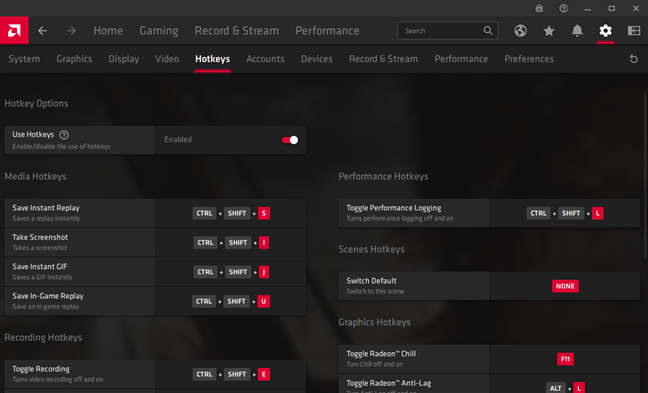
Idite na Postavke, a zatim na Hotkeys
Pronađite tipkovnički prečac koji želite popraviti i kliknite na njega. Zatim, Radeon Software traži od vas da pritisnete tipku kako biste je dodijelili kao novi prečac na tipkovnici ili pritisnite Delete da poništite trenutni prečac. Pritisnite Delete na tipkovnici i Radeon Software više neće koristiti taj tipkovnički prečac.

Kliknite(Click) na tipkovnički prečac i pritisnite Delete
Ponovite ovaj postupak za sve tipkovničke prečace iz Radeon softvera(Radeon Software) koji ometaju druge aplikacije koje koristite. Kada završite, trebali biste vidjeti NIŠTA(NONE) na popisu kao tipkovnički prečac za prečace koje ste izmijenili.

Tipkovnički(Keyboard) prečaci uklonjeni iz Radeon softvera(Radeon Software)
Od sada, sloj Radeon softvera(Radeon Software) više ne bi trebao ometati tipkovničke prečace iz vaših preferiranih Windows aplikacija.
SAVJET:(TIP:) Ako želite iscijediti maksimalnu izvedbu iz svojih Windows 10 igara, pročitajte o načinu igre u sustavu Windows 10(Game Mode in Windows 10) i što on može učiniti za igrače.
Zašto vas je AMD Radeon Software Overlay ( ALT+R ) nervirao?
Smatrali smo da je Radeon Software overlay dosadan iz dva razloga: ometao je druge prečace u nekim aplikacijama koje koristimo i traku za igre iz Windowsa 10(Windows 10) , koja već nudi mnoge slične značajke i ugrađena je u operativni sustav. Dakle, prije zatvaranja ovog vodiča, recite nam svoje razloge za onemogućavanje Radeon Software ALT+R Overlay u komentaru ispod.
Related posts
Kako prilagoditi zvučne sheme za Windows 10 -
Kako onemogućiti ili omogućiti zvuk pokretanja u sustavu Windows
Kako postaviti zadani mikrofon u sustavu Windows 10 -
Neka Windows 10 počne sa zvukom iz sustava Windows 7 ili starijih verzija
Kako mogu uključiti HDR na svom Windows 10 računalu?
Što je čuvar zaslona i trebate li ga koristiti?
Gdje pronaći brzinu osvježavanja sustava Windows 10? Kako to promijeniti?
2 načina za korištenje prilagođenih melodija zvona na vašem iPhoneu -
Kako promijeniti melodiju zvona na svom Android pametnom telefonu
Kako testirati i koristiti svoju web kameru u sustavu Windows 10, s aplikacijom Kamera
Kako snimiti zvuk pomoću Snimača zvuka u sustavima Windows 7 i Windows 8
2 načina za postavljanje vašeg TP-Link Wi-Fi 6 usmjerivača -
9 načina za pojačavanje ili smanjivanje glasnoće u sustavu Windows -
2 načina za promjenu zadanih zvučnika u sustavu Windows 11 -
Kako napraviti čuvar zaslona s IrfanViewom, u sustavu Windows
Kada se reproducira svaki zvuk iz zvučne sheme sustava Windows?
Kako PowerShell i naredbeni redak učiniti transparentnim
Windows 11 Volume Mixer: Sve što trebate znati! -
Kako spojiti svoje računalo sa sustavom Windows 8 na konzolu Xbox 360
Kako promijeniti melodije zvona na vašem iPhoneu
